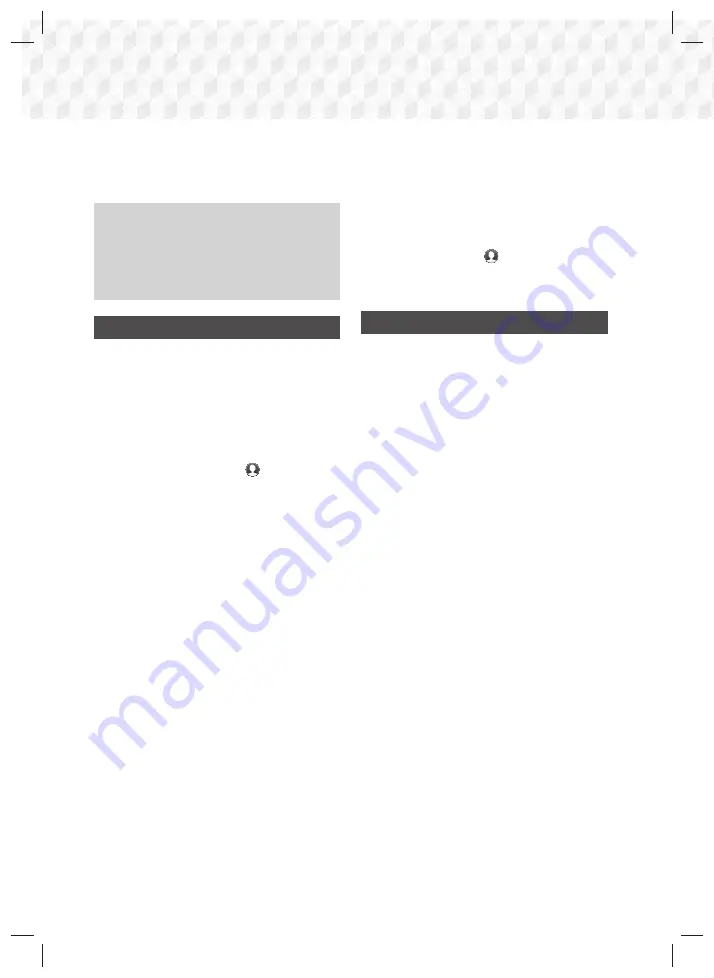
透過將產品連接到網絡,您可以享受各種各
樣的網絡服務,如串流視訊或線上應用程
式。
若要使用網絡服務,必須首先:
1.
將產品連接至網絡。
(
請參閱第
13
頁
)
2.
設定網絡設定。
(
請參閱第
22~24
頁
)
登入
Samsung
帳戶
在存取
SAMSUNG APPS
之前,建議您登
入您的
Samsung
帳戶。
✎
如果您您沒有
Samsung
帳戶,請選擇
建
立帳戶
來建立帳戶。
若要建立
Samsung
帳戶,請按照下面的步
驟操作:
1.
在顯示首頁畫面時,按
按鈕。
登入
畫面將會出現。
2.
選擇
ID
欄位,然後按
OK
按鈕。鍵盤快
顯視窗將會出現。
3.
使用鍵盤,輸入電子郵件位址。完成
後,選擇
完成
按鈕,然後按
OK
按鈕。
登入
畫面將會出現。
4.
選擇
密碼
欄位,然後按
OK
按鈕。鍵盤
快顯視窗將會出現。
5.
使用鍵盤,輸入密碼。完成後,選擇
完
成
按鈕,然後按
OK
按鈕。
登入
畫面將
會出現。
6.
若要讓下次登入更容易,請選擇
自動為
我登入
,然後按
OK
按鈕。
7.
選擇
登入
,然後按
OK
按鈕。
8. Samsung
帳號條款與規則,私權政策
畫面將會出現。
9.
選擇
我同意
,然後按
OK
按鈕。
10.
11.
選擇要用於識別帳戶的影像,然後按
OK
按鈕。
12.
選擇
完成
。
✎
如果您選擇
自動為我登入
,則下一次登
入時,產品會自動輸入您的電子郵件和
密碼。您選擇
登入
就可以了。
✎
如果您在登入後按
按鈕,登入
畫面將
會出現。您可以選擇
連結帳號
,
編輯個
人檔案
,
移除帳號
和
登出
。
在使用
SAMSUNG
應用程式之前
如果您尚未設定
Smart Hub
,則第一次使用
SAMSUNG APPS
時,產品會要求您執行
Smart Hub
設定程序。
1.
在首頁畫面上,選取
SAMSUNG APPS
,
然後按
OK
按鈕。
2.
Smart Hub
快顯視窗將會出現,並詢問
您是否要設定
Smart Hub
。選擇
是
,然
後按
OK
按鈕。歡迎使用
畫面將會出
現。
3.
選擇
開始
,然後按
OK
按鈕。
Smart
Hub Terms & Conditions, Privacy
Policy
螢幕將會出現。
4.
在
檢視詳細資料
畫面上,您必須檢閱並
同意「
Smart Hub
條款和條件」和「隱
私權政策」才能使用
Smart Hub
。
5.
向下捲動,然後按一下
View details
按
鈕檢閱完整的文件。
✎
您並不是非得同意「補充隱私權聲明」
不可,但是如果您不同意,可能無法使
用一或多項
Smart TV
功能。
6.
選擇
I agree to all
,然後按
OK
按鈕。
設定完成
畫面將會出現。按
OK
按鈕。
42
-
繁體中文
網絡服務
HT-J7750W-ZK-CTHK-0311.indd 42
HT-J7750W-ZK-CTHK-0311.indd 42
2015-03-11 3:30:44
2015-03-11 3:30:44






























